Nếu bạn không chăm sóc khách hàng của mình, đối thủ cạnh tranh của bạn sẽ làm.
Nếu bạn không chăm sóc khách hàng của mình, đối thủ cạnh tranh của bạn sẽ làm.
Trong kinh doanh, chăm sóc khách hàng có nghĩa là thực hiện các cuộc kiểm tra và theo dõi kịp thời. Cuối cùng, giỏ hàng bị bỏ quên hiếm khi được chuyển đổi mà không có sự nhắc nhở.
Tuy nhiên, phần lớn các công ty chỉ liên hệ lại một lần sau khi nhận được báo giá không được trả lời. Để bào chữa cho điều này, việc gửi thủ công các tin nhắn nhắc nhở có thể tốn hàng giờ mỗi tuần.
Đó chính là lúc tự động hóa WhatsApp phát huy tác dụng. Tự động hóa tin nhắn WhatsApp giúp bạn giảm bớt các công việc lặp đi lặp lại, chẳng hạn như gửi nhắc nhở lịch hẹn, theo dõi, tin nhắn chào mừng hoặc thậm chí trả lời các truy vấn thường gặp của khách hàng.
Trong bài viết này, chúng tôi sẽ hướng dẫn bạn cách tự động hóa tin nhắn WhatsApp bằng ứng dụng WhatsApp Business, API WhatsApp Business và các công cụ tự động hóa WhatsApp phổ biến.
⭐ Tính năng mẫu
Trong một thế giới mà các trò chuyện nhóm diễn ra ở mọi nơi, việc các cập nhật quan trọng bị lạc là điều dễ xảy ra. Tuy nhiên, Mẫu Tin Nhắn Nhanh của ClickUp giúp bạn tập trung tất cả chúng vào một nơi duy nhất. Nó giúp bạn:
- Giữ tất cả các cuộc hội thoại trong một nơi duy nhất để nhóm của bạn có thể dễ dàng tìm kiếm, theo dõi và xem lại các cập nhật quan trọng mà không cần chuyển đổi ứng dụng.
- Ưu tiên các tin nhắn khóa với các chủ đề được tổ chức và quy trình theo dõi có cấu trúc, đảm bảo các câu hỏi hoặc cập nhật khẩn cấp nhận được sự chú ý xứng đáng.
- Đảm bảo không có tin nhắn nào bị bỏ qua bằng cách chuyển đổi cuộc hội thoại thành các công việc có thể thực hiện hoặc nhắc nhở, giảm thiểu sự hiểu lầm và việc bỏ lỡ thời hạn.
Tự động hóa tin nhắn WhatsApp là gì?
Nếu bạn cảm thấy nỗ lực bán hàng hoặc tiếp thị của mình cần thêm một chút sức sống, bạn không phải là người duy nhất. Ngay cả khi có ý định tốt nhất, việc bắt kịp mọi cơ hội bán hàng vào đúng thời điểm vẫn rất khó khăn, đặc biệt khi bạn đang trả lời thủ công.
Với 75% người dùng trên toàn thế giới dự kiến sẽ sử dụng ứng dụng nhắn tin hàng tháng, việc không theo kịp xu hướng này có thể khiến bạn bỏ lỡ nhiều cơ hội.
Tự động hóa WhatsApp có nghĩa là cài đặt tin nhắn WhatsApp để gửi tự động, dù đó là một lời chào nhanh, một tin nhắn theo dõi hay một nhắc nhở hữu ích.

Và điều tuyệt vời nhất? Các tin nhắn WhatsApp tự động hóa này vẫn có thể mang tính cá nhân. Dù bạn đang chia sẻ một ưu đãi, kiểm tra tình hình của khách hàng hay nhắc nhở họ về một đặt chỗ, tin nhắn của bạn vẫn có thể kịp thời và chu đáo.
Bạn có thể sử dụng tự động hóa WhatsApp ở các giai đoạn khác nhau, chẳng hạn như:
- Gửi lời chào khi khách hàng mới kết nối với kinh doanh của bạn
- Trả lời các câu hỏi thường gặp hoặc giúp họ khám phá các dịch vụ của bạn
- Nhắc nhở họ về giỏ hàng của họ hoặc đề xuất một ưu đãi đặc biệt.
Những điều nhỏ nhặt như thêm phản hồi tự động WhatsApp hoặc sử dụng mẫu tin nhắn cũng giúp khách hàng dễ dàng phản hồi hơn, duy trì cuộc hội thoại một cách tự nhiên.
📖 Xem thêm: Cách sử dụng tin nhắn tức thì trong công việc
Các cách để tự động hóa tin nhắn WhatsApp
Hãy cùng tìm hiểu các cách khác nhau để cài đặt tin nhắn WhatsApp tự động và xem cách nào phù hợp nhất với kinh doanh của bạn.
1. Sử dụng ứng dụng WhatsApp Kinh doanh
Nếu bạn muốn bắt đầu với tự động hóa WhatsApp một cách đơn giản, ứng dụng WhatsApp Business là bước khởi đầu tuyệt vời.
Nó cho phép bạn cài đặt các tin nhắn WhatsApp tự động hóa cơ bản, chẳng hạn như lời chào, tin nhắn khi vắng mặt và phản hồi nhanh — hoàn hảo để chào đón khách hàng mới, xử lý tin nhắn ngoài giờ làm việc hoặc trả lời các câu hỏi thường gặp mà không cần gõ lại mỗi lần.
Dưới đây là cách bạn có thể cài đặt:
- Bước 1: Mở ứng dụng WhatsApp Kinh doanh trên điện thoại của bạn
- Bước 2: Nhấn vào ba chấm ở góc trên bên phải và lựa chọn Công cụ kinh doanh.

- Bước 3: Chọn tính năng tự động hóa mà bạn muốn—Thông điệp chào mừng hoặc Thông điệp khi vắng mặt.

- Bước 4: Chuyển đổi tính năng này và tùy chỉnh tin nhắn để phản ánh phong cách của bạn và những gì bạn muốn truyền đạt.

- Bước 5: Nếu bạn đang cài đặt tin nhắn vắng mặt, hãy chọn thời điểm muốn gửi tin nhắn (luôn luôn, ngoài giờ công việc hoặc theo lịch trình tùy chỉnh).

- Bước 6: Chọn đối tượng nhận tin nhắn (tất cả liên hệ, khách hàng mới hoặc những người được lựa chọn).

- Bước 7: Lưu các thay đổi của bạn và bạn đã sẵn sàng.
Bạn cũng có thể sử dụng các tính năng tiện lợi như:
- Trả lời nhanh để lưu trữ các tin nhắn thường dùng.
- Danh sách phát sóng để gửi tin nhắn hàng loạt đến một nhóm được lựa chọn.
- Tích hợp với các công cụ của bên thứ ba, nếu bạn muốn khám phá các tính năng tự động hóa nâng cao hơn sau này.
🟠 Khi khách hàng có câu hỏi, họ có thể hỏi bạn. Nhưng nếu bạn có câu hỏi quan trọng về quy trình làm việc hoặc quy trình, bạn sẽ hỏi ai? Đây chính là lúc bạn cần một trợ lý AI thông minh để giúp bạn tìm câu trả lời nhanh hơn!
📖 Xem thêm: Cách sử dụng AI để tự động hóa các công việc
2. Sử dụng API WhatsApp Kinh doanh
Khác với ứng dụng WhatsApp Business, vốn phù hợp cho các nhóm nhỏ, WhatsApp Business API cho phép bạn tự động hóa tin nhắn WhatsApp trên quy mô lớn và tích hợp chúng với các công cụ kinh doanh hiện có của bạn.
Đúng vậy, việc cài đặt ban đầu đòi hỏi một chút kế hoạch, nhưng nó cho phép bạn tạo ra các hành trình khách hàng tùy chỉnh, gửi tin nhắn hàng loạt và xây dựng hệ thống tự động hóa nâng cao hoạt động mượt mà ở chế độ nền. Dưới đây là cách bạn có thể bắt đầu:
- Bước 1: Chọn nhà cung cấp API WhatsApp Business đáng tin cậy (còn được gọi là Nhà cung cấp Giải pháp Kinh doanh).
- Bước 2: Đăng ký tài khoản WhatsApp Business của bạn thông qua nhà cung cấp.

- Bước 3: Cài đặt tài khoản WhatsApp Business Platform của bạn trong Facebook Business Manager
- Bước 4: Thêm và xác minh số điện thoại kinh doanh của bạn
- Bước 5: Tạo mẫu tin nhắn cho các cập nhật, ưu đãi hoặc hỗ trợ khách hàng.

- Bước 6: Nộp các mẫu tin nhắn của bạn để được phê duyệt.
- Bước 7: Công việc với nhà phát triển hoặc nhà cung cấp của bạn để kết nối API với phần mềm kinh doanh của bạn.
- Bước 8: Kiểm tra việc gửi tin nhắn từ tài khoản kinh doanh của bạn để đảm bảo mọi thứ hoạt động tốt.
Với API, bạn có thể:
- Tự động hóa hỗ trợ khách hàng và cập nhật đơn đặt hàng
- Gửi tin nhắn hàng loạt như khuyến mãi, nhắc nhở lịch hẹn hoặc cảnh báo.
- Sử dụng mẫu với nút trả lời nhanh và liên kết kêu gọi hành động.
- Bạn đang theo dõi hiệu suất tin nhắn của mình thông qua bảng điều khiển.
📖 Xem thêm: Các ứng dụng nhắn tin tất cả trong một tốt nhất
📮 ClickUp Insight: 21% người cho biết hơn 80% thời gian làm việc trong ngày của họ được dành cho các công việc lặp đi lặp lại. Và 20% khác cho biết các công việc lặp đi lặp lại chiếm ít nhất 40% thời gian trong ngày của họ.
Đó là gần một nửa thời gian làm việc trong tuần (41%) dành cho các công việc không yêu cầu nhiều tư duy chiến lược hay sáng tạo (như email theo dõi 👀).
ClickUp AI Agents giúp loại bỏ những công việc lặp đi lặp lại. Hãy nghĩ đến việc tạo tác vụ, nhắc nhở, cập nhật, ghi chú cuộc họp, soạn thảo email và thậm chí tạo quy trình làm việc từ đầu đến cuối! Tất cả những điều đó (và nhiều hơn nữa) có thể được tự động hóa trong nháy mắt với ClickUp, ứng dụng tất cả trong một cho công việc của bạn.
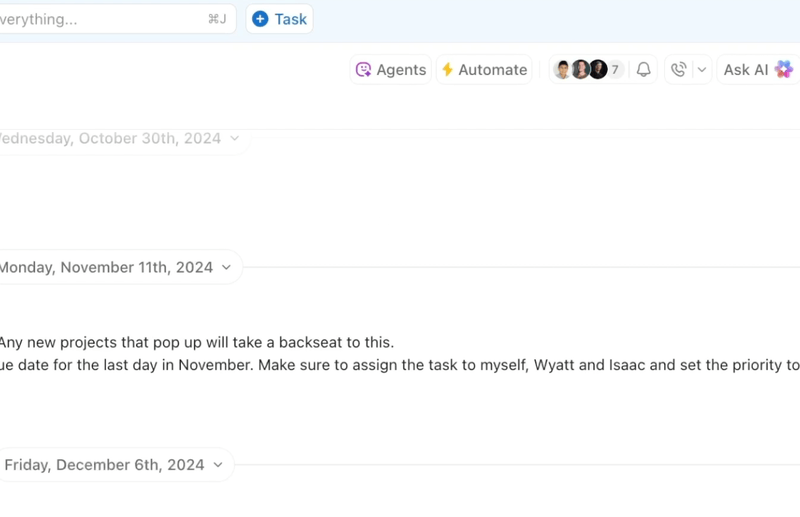
💫 Kết quả thực tế: Lulu Press tiết kiệm 1 giờ mỗi ngày cho mỗi nhân viên bằng cách sử dụng ClickUp Automations — dẫn đến tăng 12% hiệu suất công việc.
3. Sử dụng chatbot và công cụ AI
Nếu nhóm của bạn đang quá tải với việc trả lời các truy vấn của khách hàng trên WhatsApp, chatbot có thể giúp đơn giản hóa công việc của bạn một cách đáng kể. Ngoài ra, các nền tảng như WATI và Interakt giúp việc thiết lập chatbot trở nên đơn giản và hiệu quả.
Với Trợ lý AI của WATI, bạn có thể tạo ra các bot có khả năng hiểu ngữ cảnh, ghi nhớ các cuộc hội thoại trước đó và thậm chí xử lý các truy vấn thường gặp của khách hàng như thông tin sản phẩm hoặc đơn đặt hàng đang theo dõi. Bạn có thể tải lên cơ sở kiến thức, cài đặt các điều kiện kích hoạt để bot tự động tiếp quản và theo dõi hiệu suất thông qua các báo cáo chi tiết.

Interakt là một lựa chọn đáng tin cậy khác, đặc biệt nếu bạn muốn tự động hóa các cuộc hội thoại tùy chỉnh trên quy mô lớn. Với trình tạo chatbot kéo và thả thân thiện với người dùng, bạn có thể dễ dàng tự động hóa lên đến 80% các truy vấn thường gặp.
Các chatbot như WATI và Interakt giúp bạn:
- Xử lý các truy vấn tùy chỉnh, thu thập thông tin khách hàng tiềm năng hoặc yêu cầu hỗ trợ trên WhatsApp một cách tự động.
- Cài đặt các từ khóa kích hoạt, định tuyến thông minh và thậm chí là các cuộc hội thoại được điều khiển bởi trí tuệ nhân tạo (AI).
- Quản lý tin nhắn hàng loạt, chiến dịch và luồng chatbot mà không cần mã.
- Cung cấp phản hồi 24/7, đảm bảo khách hàng tùy chỉnh của bạn không bao giờ cảm thấy bị bỏ rơi.
Điều này lý tưởng khi bạn muốn tự động hóa tin nhắn WhatsApp, gửi cập nhật hàng loạt hoặc xác định khách hàng tiềm năng mà không cần nỗ lực của con người.
Nhưng điều gì sẽ xảy ra sau khi tương tác với khách hàng tùy chỉnh?
👀 Thông tin thú vị: Tín hiệu SOS nổi tiếng không phải là viết tắt của “Save Our Souls”. Nó được chọn vì mẫu chấm-chấm-chấm, gạch-gạch-gạch, chấm-chấm-chấm đơn giản này nhanh chóng và rõ ràng trong mã Morse. Giống như tin nhắn nhanh ngày nay, mục tiêu là đảm bảo nó được truyền đi nhanh chóng.
Đó chính là nơi ClickUp Brain và ClickUp Brain MAX kết hợp mọi thứ lại với nhau cho nhóm nội bộ của bạn. 💡
Thay vì để các tương tác với khách hàng kết thúc tại chatbot, bạn có thể sử dụng ClickUp Brain để thu thập thông tin từ các công cụ bên ngoài hoặc các bài nộp/gửi của khách hàng, tự động tạo công việc, giao cho đúng người và duy trì tiến độ dự án.
Các công cụ tự động hóa WhatsApp của bạn đảm bảo rằng không có khách hàng nào phải chờ đợi, trong khi ClickUp Brain đảm bảo rằng không có công việc nào bị bỏ sót.
Không có gì ngạc nhiên khi các nhóm có thể tiết kiệm 1,1 ngày mỗi tuần, hoàn thành công việc nhanh gấp bốn lần với Talk to Văn bản và giảm chi phí lên đến 88% bằng cách đơn giản hóa quy trình làm việc với ClickUp Brain MAX.
📖 Xem thêm: Ưu và nhược điểm của WhatsApp
4. Tích hợp CRM và tự động hóa tiếp thị
Nếu bạn đang sử dụng phần mềm CRM hoặc công cụ tiếp thị để đang theo dõi khách hàng tiềm năng, việc kết nối chúng với hoạt động tiếp cận qua WhatsApp là điều hợp lý. Cuối cùng, việc theo dõi khách hàng nên diễn ra một cách tự nhiên, không phải là việc chuyển đổi giữa hàng chục ứng dụng khác nhau. Đây chính là lúc tích hợp CRM và tự động hóa tiếp thị trở nên quan trọng.
Các công cụ này cho phép bạn đồng bộ hóa các chiến dịch WhatsApp với dữ liệu khách hàng tùy chỉnh hiện có của bạn. Cho dù đó là một ghi chú ngắn gọn, xác nhận đơn hàng hay một lời nhắc nhở nhẹ nhàng về giỏ hàng bị bỏ quên, bạn có thể tự động hóa tất cả ngay từ hệ thống CRM hoặc nền tảng tiếp thị của mình.
Lấy Zoho Marketing Automation làm ví dụ. Nó cho phép bạn tạo tin nhắn WhatsApp cá nhân hóa, lên lịch gửi vào thời điểm phù hợp và thậm chí cài đặt quy trình làm việc tự động phản hồi các hành động của khách hàng.
📌 Ví dụ: Giả sử một khách hàng tùy chỉnh đăng ký nhận bản tin của bạn—Zoho có thể tự động kích hoạt tin nhắn chào mừng qua WhatsApp. Nếu ai đó nhấp vào một chương trình khuyến mãi nhưng không mua hàng, bạn có thể theo dõi bằng một lời nhắc nhở thân thiện hoặc một ưu đãi đặc biệt, tất cả mà không cần nỗ lực thủ công.

Điều làm cho các tích hợp này trở nên giá trị là sự cân bằng giữa tự động hóa và cá nhân hóa. Bạn có thể phân nhóm liên hệ dựa trên sở thích, các giao dịch mua hàng trước đây hoặc cách họ tương tác với tin nhắn của bạn.
📖 Xem thêm: Cách chỉnh sửa tin nhắn WhatsApp sau khi đã gửi
5. Lên lịch tin nhắn WhatsApp bằng các công cụ tự động hóa
Chúng ta đều biết thời gian là yếu tố quan trọng trong giao tiếp với khách hàng tùy chỉnh. Nhưng không ai có thể trực tuyến 24/7 để nhấn "gửi" chính xác vào thời điểm quan trọng.
Một trình lên lịch WhatsApp cho phép bạn soạn thảo tin nhắn ngay bây giờ và gửi nó sau này, mà không cần phải nhớ hoặc có mặt khi đến thời gian gửi.
💡 Mẹo chuyên nghiệp: Khi lựa chọn công cụ lên lịch WhatsApp, hãy tìm các tính năng như mẫu tin nhắn, tùy chọn cá nhân hóa, lên lịch hàng loạt, phân đoạn liên hệ và phân tích cơ bản. Những tính năng này giúp bạn gửi tin nhắn mang tính cá nhân, đến đúng thời điểm và mang lại giá trị thực sự cho khách hàng của bạn.
Dưới đây là cách quy trình lên lịch thường diễn ra, bất kể bạn chọn công cụ nào:
- Bước 1: Đăng nhập vào công cụ lên lịch WhatsApp ưa thích của bạn
- Bước 2: Viết tin nhắn của bạn hoặc chọn một mẫu đã lưu (như tin nhắn cảm ơn hoặc nhắc nhở).
- Bước 3: Chọn các liên hệ mà bạn muốn liên hệ—đây có thể là cá nhân hoặc danh sách liên hệ.
- Bước 4: Đặt ngày và giờ mà bạn muốn tin nhắn được gửi đi.
- Bước 5: Nhấn vào lịch trình và để công cụ lo phần còn lại.
Hầu hết các công cụ lên lịch cũng cho phép bạn điều chỉnh tin nhắn sau này hoặc kiểm tra trạng thái giao hàng của nó. Điểm hay nhất là bạn có thể lập kế hoạch cho toàn bộ tuần giao tiếp chỉ trong một lần, mang lại sự yên tâm và giải phóng thời gian cho nhóm của bạn.
👋🏾 Học cách tự động hóa quy trình làm việc một cách dễ dàng. Xem video này:
👀 Thông tin thú vị: Từ “hello” không phải là lời chào phổ biến cho đến khi điện thoại được phát minh. Thomas Edison đã phổ biến nó như một cách để bắt đầu cuộc gọi điện thoại.
Giới hạn và các yếu tố cần xem xét khi tự động hóa tin nhắn trên WhatsApp
Trước khi bắt tay vào tự động hóa tin nhắn WhatsApp, bạn nên nắm rõ các giới hạn và quy tắc cơ bản đi kèm với nó và chuẩn bị sẵn sàng cho các giải pháp thay thế WhatsApp:
❗️WhatsApp yêu cầu người dùng phải đồng ý rõ ràng trước khi bạn gửi tin nhắn tự động hóa, và các kinh doanh phải thông báo rõ ràng loại thông tin mà người dùng sẽ nhận được.
❗️Cả ứng dụng WhatsApp Business và API đều có giới hạn tin nhắn, với API áp dụng hệ thống phân cấp dựa trên hiệu suất kinh doanh và chất lượng tin nhắn.
❗️Gửi quá nhiều tin nhắn hoặc nội dung không liên quan có thể kích hoạt bộ lọc spam của WhatsApp, dẫn đến việc tin nhắn bị khối hoặc thậm chí tài khoản bị khóa.
❗️Trả lời tự động hóa bị hạn chế, đặc biệt là ngoài khung giờ hỗ trợ khách hàng 24 giờ, nơi cần sử dụng các mẫu tin nhắn đã được phê duyệt.
Ứng dụng Kinh doanh có tích hợp giới hạn với các hệ thống CRM và công cụ, trong khi API phù hợp hơn cho các hoạt động quy mô lớn cần tự động hóa nâng cao và khả năng mở rộng.
📖 Xem thêm: Mẫu kế hoạch giao tiếp dự án miễn phí
Tại sao nên sử dụng ClickUp để tự động hóa tin nhắn?
Khi nghĩ đến việc tự động hóa giao tiếp, hầu hết các công cụ chỉ xử lý cuộc trò chuyện với khách hàng hoặc cập nhật nội bộ, chứ không cả hai.
Đó chính là điểm khác biệt của ClickUp, giúp các thành viên trong nhóm hợp tác thời gian thực. Đây là không gian làm việc AI tích hợp đầu tiên kết hợp tin nhắn, quản lý công việc và AI trong một không gian làm việc kết nối. Kết quả? Giảm thiểu sự phân tán ứng dụng và bối cảnh, chấm dứt các quy trình làm việc không kết nối và thông tin/bối cảnh công việc bị phân tán.
Tự động hóa nhắc nhở, cập nhật và theo dõi với ClickUp Automations

Đầu tiên, bạn có ClickUp Tự động hóa, giúp bạn kích hoạt tin nhắn kịp thời dựa trên quy trình làm việc của mình. Bạn có thể thiết lập các nhắc nhở tự động cho các hạn chót sắp đến hoặc kích hoạt tin nhắn từ khách hàng tùy chỉnh.
Các tính năng này có thể được tùy chỉnh cho các ứng dụng của bên thứ ba thông qua ClickUp Integrations. Các trường hợp sử dụng bao gồm thông báo cho người đánh giá về thay đổi trạng thái công việc hoặc gửi cập nhật khi đạt được các cột mốc quan trọng.
Ví dụ, nếu một công việc thiết kế chuyển sang trạng thái “Review,” ClickUp có thể gửi thông báo đến nhóm trò chuyện của bạn với nội dung: “Thiết kế đã sẵn sàng để xem xét — vui lòng kiểm tra trước 5 giờ chiều.” Bạn cũng có thể lên lịch các tin nhắn lặp lại, chẳng hạn như bản tóm tắt hàng tuần cho các bên liên quan hoặc lời nhắc họp hàng ngày.
📖 Xem thêm: Cách soạn thảo định dạng tin nhắn ảo hiệu quả
Bắt đầu cuộc hội thoại ngay tại nơi công việc bằng ClickUp Trò chuyện

Với ClickUp Chat, nhóm của bạn có thể chia sẻ cập nhật, đặt câu hỏi nhanh chóng và thảo luận về các tác vụ liên quan đến khách hàng tất cả trong một nền tảng duy nhất. Thay vì phải chuyển đổi giữa công cụ quản lý dự án và ứng dụng chat, bạn có một chủ đề duy nhất nơi ý tưởng, quyết định và liên kết công việc được giữ lại cùng nhau.
Ví dụ, các nhà quản lý dự án có thể thực hiện các cuộc họp kiểm tra hàng tuần trực tiếp trong ClickUp Trò chuyện, với mỗi cập nhật được liên kết với các công việc liên quan. Thậm chí tốt hơn, khi ai đó báo cáo một vấn đề trong trò chuyện, bạn có thể ngay lập tức chuyển tin nhắn đó thành công việc hoặc tham gia cuộc gọi qua SyncUps.
👀 Sự thật thú vị: Bức thư viết tay cổ nhất được biết đến, từ khoảng năm 500 TCN, được gửi bởi Nữ hoàng Ba Tư Atossa. Bức thư được cho là chứa các chỉ thị cho các thống đốc của bà, chứng minh rằng các văn bản ghi chú đã chi phối lãnh đạo trong hàng thế kỷ.
Tạo các mẫu và kịch bản có thể tái sử dụng với ClickUp Tài liệu và AI.

ClickUp Tài liệu là công cụ lý tưởng để lưu trữ các mẫu giao tiếp. Ví dụ: tin nhắn chào mừng, kịch bản chatbot hoặc câu hỏi thường gặp tùy chỉnh. Bạn có thể soạn thảo một lần, tinh chỉnh bằng ClickUp Brain và cập nhật bất cứ khi nào cần thiết.
Với khả năng này, đội ngũ hỗ trợ khách hàng có thể tạo một tài liệu chia sẻ với các câu trả lời đã soạn sẵn cho các câu hỏi thường gặp và cập nhật nó sau mỗi lần thay đổi sản phẩm. Đội ngũ tiếp thị có thể tạo các mẫu thông báo và sử dụng ClickUp AI để điều chỉnh giọng điệu cho các đối tượng khác nhau.
💟 Bonus: Brain MAX là trợ lý desktop được hỗ trợ bởi trí tuệ nhân tạo (AI) giúp tối ưu hóa hỗ trợ khách hàng và quản lý yêu cầu. Với tích hợp sâu rộng trên các nền tảng email, trò chuyện và hỗ trợ khách hàng, Brain MAX giúp bạn nhanh chóng soạn thảo, tổ chức và gửi phản hồi cho các yêu cầu của khách hàng bằng các mẫu thông minh và đề xuất dựa trên ngữ cảnh.
Bạn có thể sử dụng tính năng chuyển đổi giọng nói thành văn bản để ghi lại các vấn đề của khách hàng hoặc soạn thảo phản hồi, và Brain MAX sẽ tự động chuyển đổi và tổ chức các tin nhắn của bạn. Nó cũng có thể tự động hóa việc theo dõi, đặt nhắc nhở cho các phiếu chưa giải quyết và liên kết tất cả các tương tác của khách hàng với các trường hợp hoặc dự án phù hợp. Điều này đảm bảo mọi yêu cầu được xử lý kịp thời, chuyên nghiệp và đầy đủ bối cảnh - giúp hỗ trợ khách hàng nhanh chóng, dễ dàng và đáng tin cậy hơn.
📖 Xem thêm: Các công cụ giao tiếp không đồng bộ hàng đầu
Luồng cuộc hội thoại diễn ra suôn sẻ hơn khi ClickUp tham gia vào quy trình.
Nếu có một điều mà hướng dẫn này đã làm rõ, đó là việc duy trì kết nối với khách hàng và nhóm là việc gửi đúng tin nhắn vào đúng thời điểm. Tự động hóa WhatsApp giúp doanh nghiệp làm được điều đó.
Dù là nhắc nhở lịch hẹn, theo dõi hay cập nhật nhanh, tin nhắn tự động giúp thương hiệu của bạn luôn phản hồi nhanh chóng, đáng tin cậy và luôn hiện diện, ngay cả khi bạn không trực tuyến.
Nhưng ClickUp có vai trò gì trong việc này? Hầu hết các công cụ WhatsApp tập trung vào tự động hóa hướng đến khách hàng.
ClickUp kết hợp tất cả trong một không gian làm việc kết nối: cuộc hội thoại với khách hàng, theo dõi nội bộ, cập nhật dự án và nhắc nhở tự động.
Sẵn sàng đơn giản hóa quy trình làm việc, cải thiện việc theo dõi và tiết kiệm hàng giờ cho nhóm của bạn mỗi tuần? Đăng ký ClickUp ngay bây giờ!
Câu hỏi thường gặp
WhatsApp không cung cấp tính năng nhắn tin tự động tích hợp sẵn trong tài khoản cá nhân. Tuy nhiên, nếu sử dụng ứng dụng WhatsApp Business, bạn có thể thiết lập tin nhắn chào mừng và tin nhắn vắng mặt tự động để phản hồi khách hàng khi bạn không thể trả lời. Đối với các tính năng tự động hóa nâng cao, doanh nghiệp có thể sử dụng WhatsApp Business API, cho phép trả lời tự động và tin nhắn theo lịch trình, nhưng điều này thường yêu cầu cài đặt kỹ thuật hoặc tích hợp với bên thứ ba.
Lên lịch tin nhắn WhatsApp không được hỗ trợ sẵn trong ứng dụng tiêu chuẩn. Trên thiết bị Android, bạn có thể sử dụng các ứng dụng của bên thứ ba như SKEDit để lên lịch tin nhắn. Trên iPhone, bạn có thể sử dụng ứng dụng Shortcuts để đặt nhắc nhở gửi tin nhắn vào thời gian cụ thể, nhưng bạn sẽ cần gửi chúng thủ công. Đối với người dùng kinh doanh, WhatsApp Business API cho phép lên lịch tin nhắn thông qua các nền tảng của bên thứ ba.
Có, nhưng điều này phụ thuộc vào loại tài khoản của bạn. Ứng dụng WhatsApp Business cho phép tự động hóa cơ bản, chẳng hạn như tin nhắn chào mừng và tin nhắn khi vắng mặt. Đối với các tác vụ tự động hóa phức tạp hơn, chẳng hạn như gửi tin nhắn dựa trên các sự kiện kích hoạt hoặc lịch trình, bạn cần sử dụng WhatsApp Business API. Tài khoản WhatsApp cá nhân không hỗ trợ tự động hóa theo mặc định, nhưng một số ứng dụng của bên thứ ba cung cấp các tính năng tự động hóa giới hạn.




